喜马拉雅更改文件默认下载目录的方法
时间:2023-09-15 15:46:46作者:极光下载站人气:115
很多小伙伴在使用喜马拉雅进行广播剧、书籍、电台等内容的收听时经常会选择将自己喜欢的内容保存到电脑中,方便之后进行素材使用。有的小伙伴在保存音频文件时可能会发现喜马拉雅默认的保存位置是C盘,为了避免占用C盘空间,我们可以进入喜马拉雅的设置页面,然后在存储目录处点击打开“更改目录”选项,接着在文件夹页面中找到新的保存位置,最后点击选择文件夹选项即可。有的小伙伴可能不清楚具体的操作方法,接下来小编就来和大家分享一下喜马拉雅更改文件默认下载目录的方法。
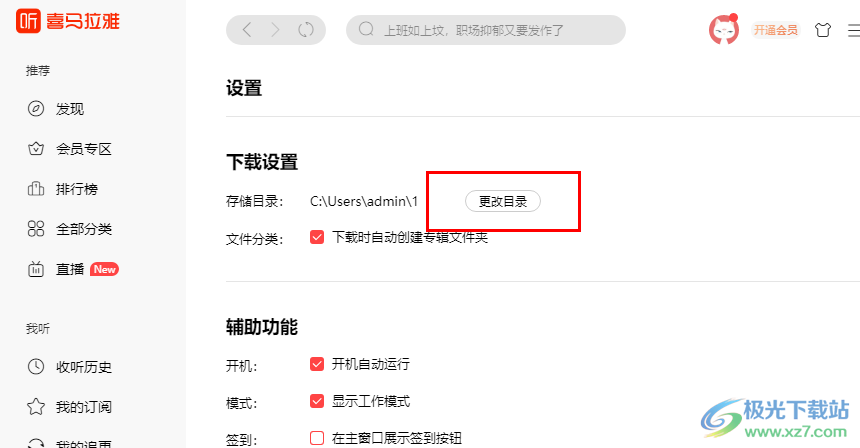
方法步骤
1、第一步,我们在电脑中打开喜马拉雅软件,然后在页面右上角点击打开“三”图标
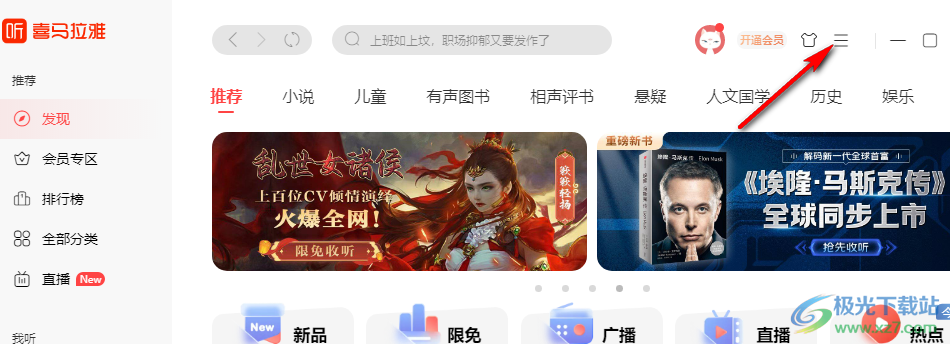
2、第二步,打开三图标之后,我们在菜单列表中找到“设置”选项,点击打开该选项
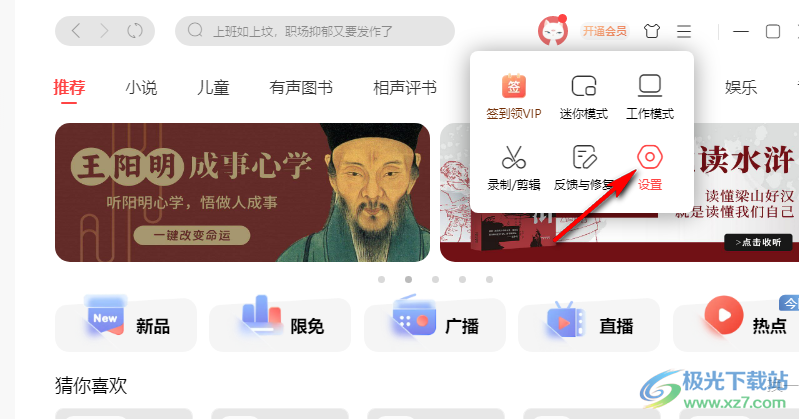
3、第三步,进入喜马拉雅的设置页面之后,我们在该页面中找到下载设置
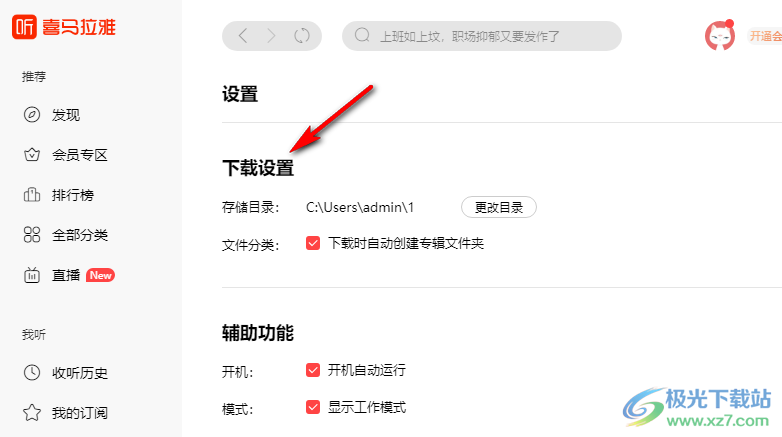
4、第四步,当我们不想要当前存储目录时,我们直接点击打开“更改目录”选项
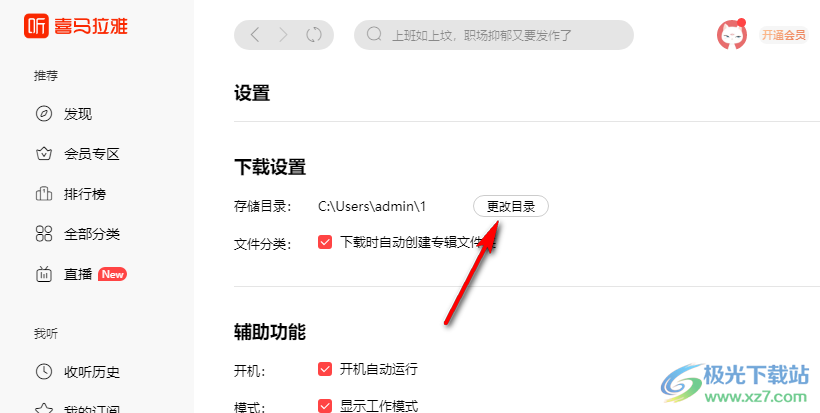
5、第五步,进入文件夹页面之后,我们在该页面中选择新的保存目录,然后点击“选择文件夹”选项即可
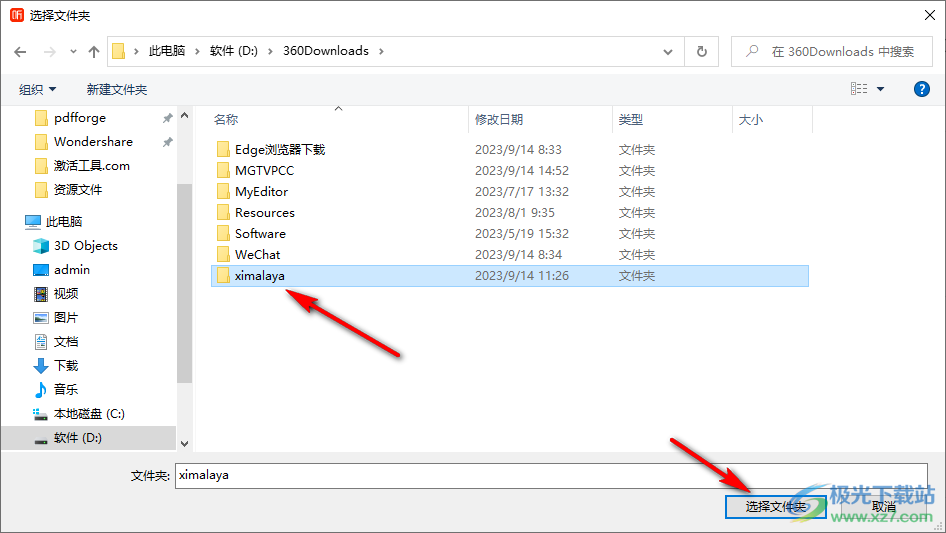
以上就是小编整理总结出的关于喜马拉雅更改文件默认下载目录的方法,我们在喜马拉雅中打开设置选项,接着在设置页面中找到存储目录并点击更改目录选项,最后在文件夹页面中点击新的保存位置,再点击选择文件夹选项即可,感兴趣的小伙伴快去试试吧。
标签喜马拉雅更改文件默认下载目录,喜马拉雅
相关推荐
相关下载
热门阅览
- 1百度网盘分享密码暴力破解方法,怎么破解百度网盘加密链接
- 2keyshot6破解安装步骤-keyshot6破解安装教程
- 3apktool手机版使用教程-apktool使用方法
- 4mac版steam怎么设置中文 steam mac版设置中文教程
- 5抖音推荐怎么设置页面?抖音推荐界面重新设置教程
- 6电脑怎么开启VT 如何开启VT的详细教程!
- 7掌上英雄联盟怎么注销账号?掌上英雄联盟怎么退出登录
- 8rar文件怎么打开?如何打开rar格式文件
- 9掌上wegame怎么查别人战绩?掌上wegame怎么看别人英雄联盟战绩
- 10qq邮箱格式怎么写?qq邮箱格式是什么样的以及注册英文邮箱的方法
- 11怎么安装会声会影x7?会声会影x7安装教程
- 12Word文档中轻松实现两行对齐?word文档两行文字怎么对齐?
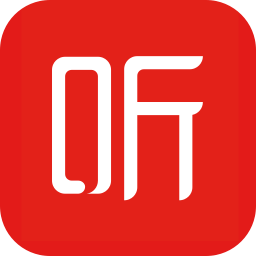
网友评论